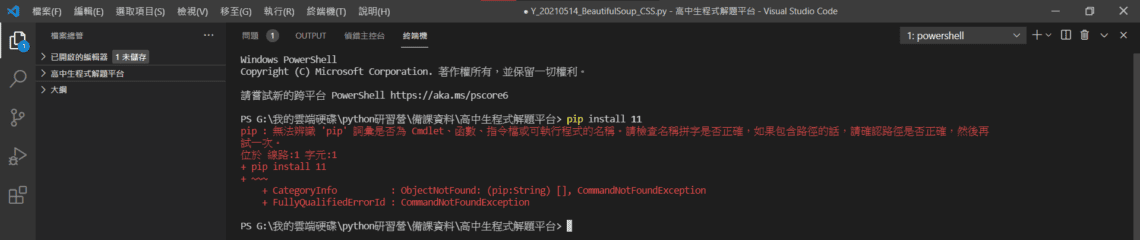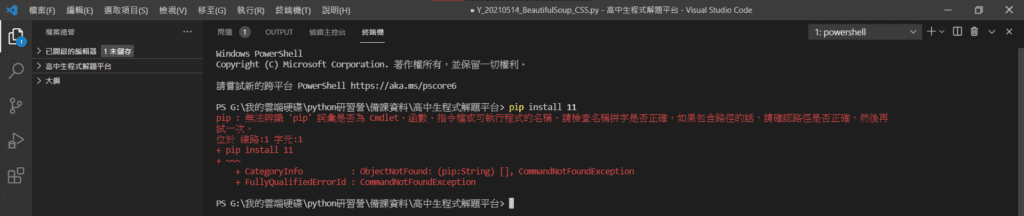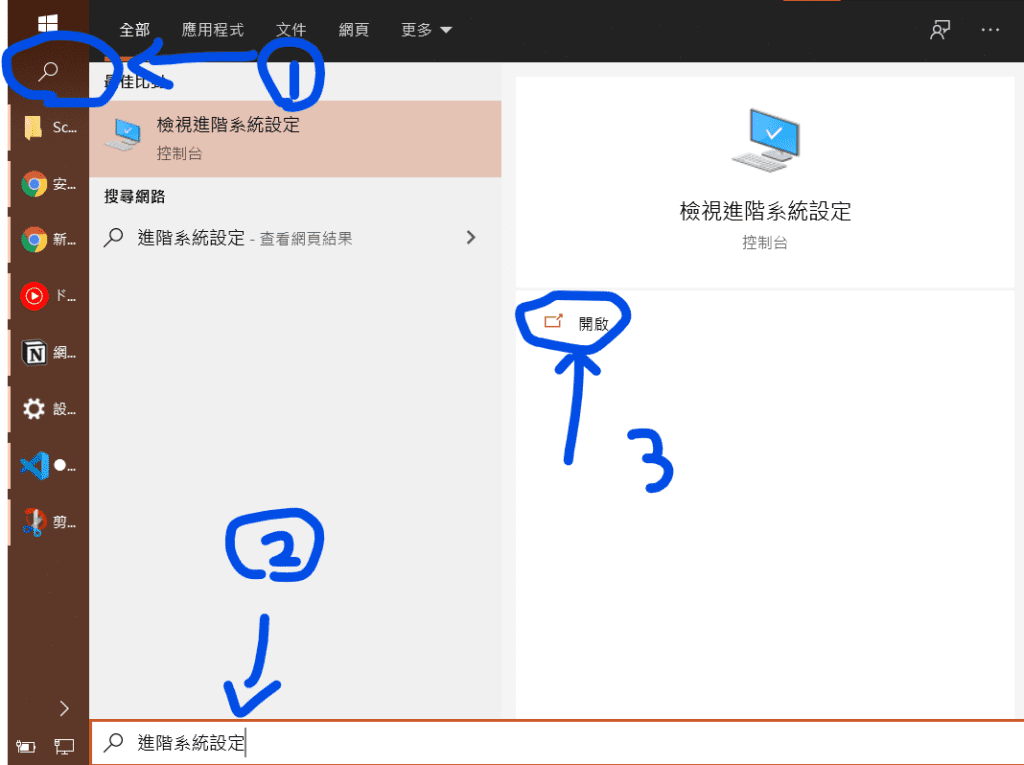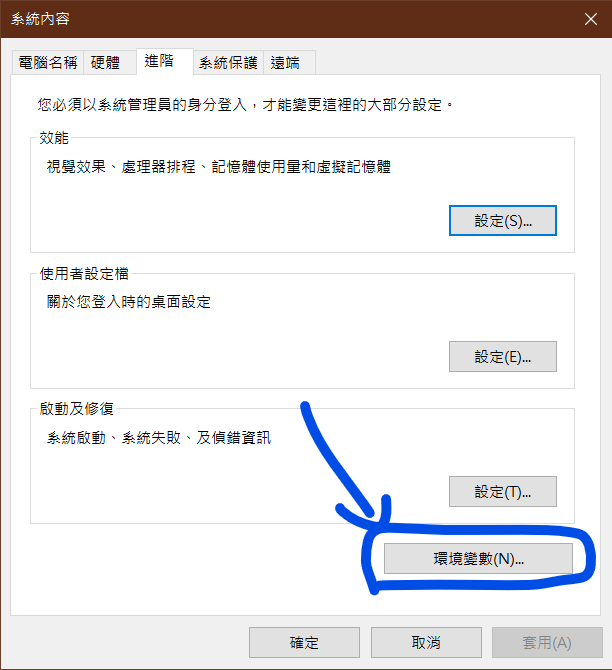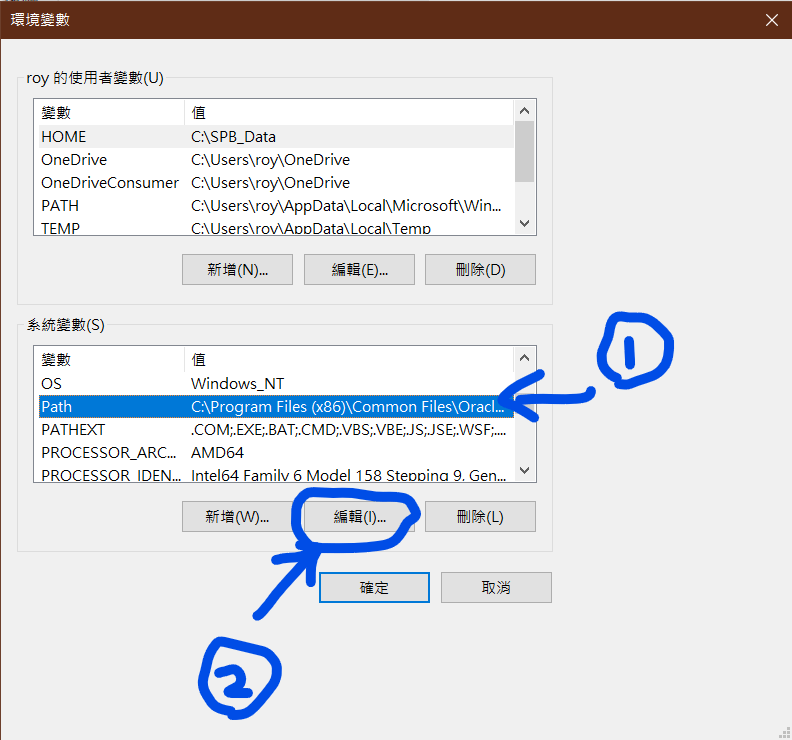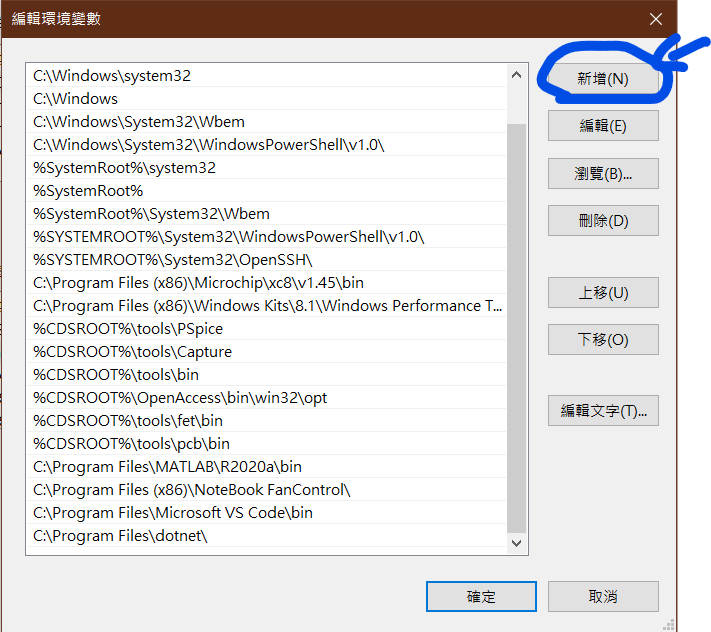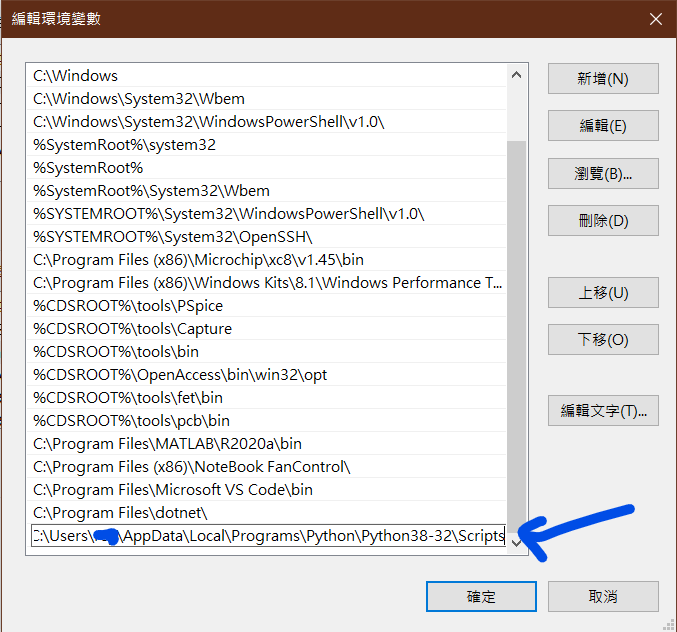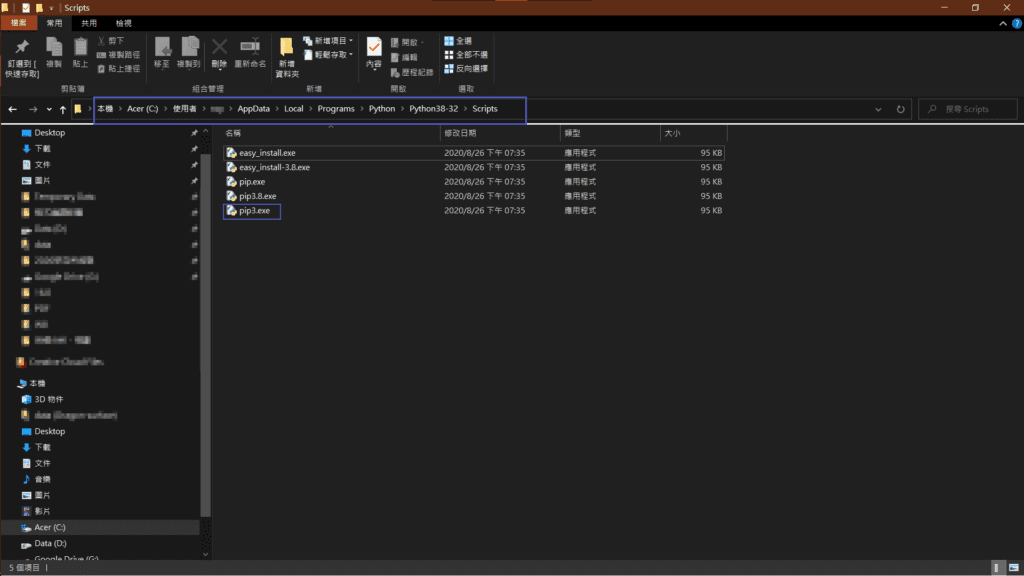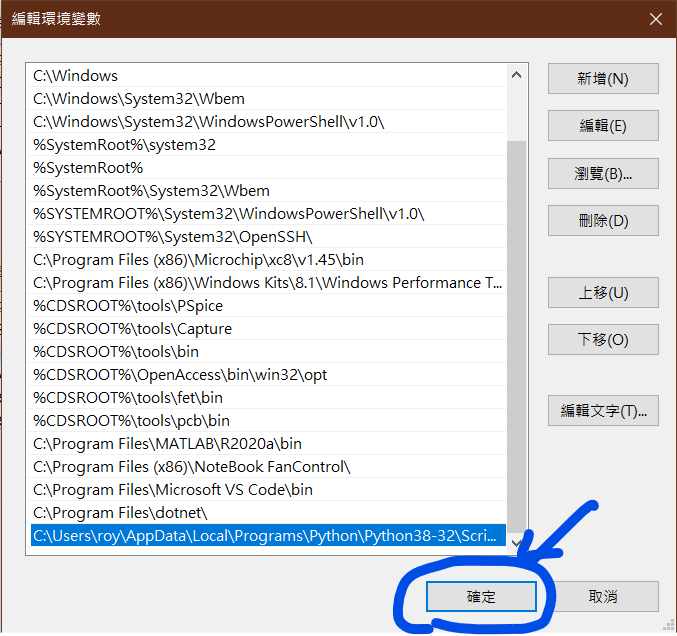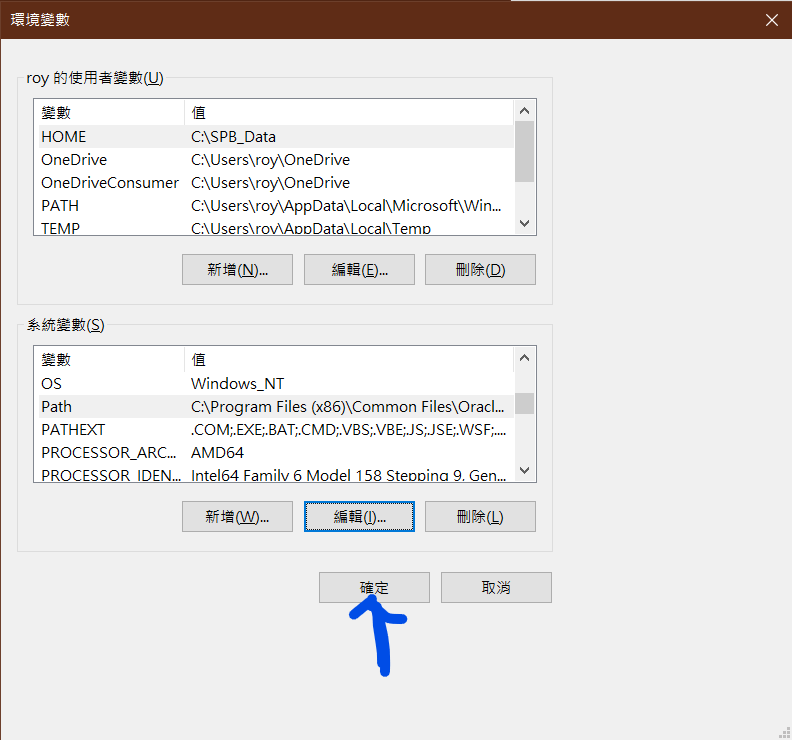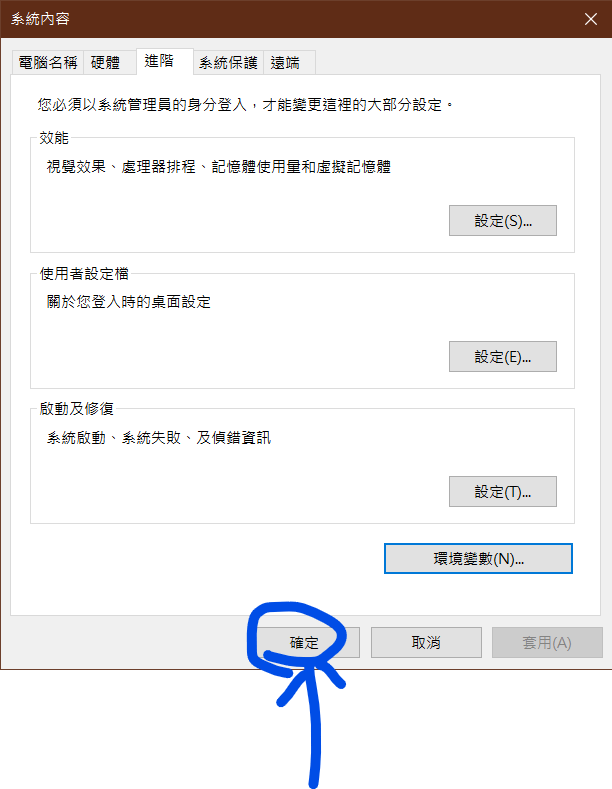當我嘗試開啟 Word 2007/2010 檔案時,出現錯誤訊息:「Word 嘗試開啟檔案時發生錯誤。 請嘗試下列建議」發生,且無法正確開啟檔案。 如何解決此問題?
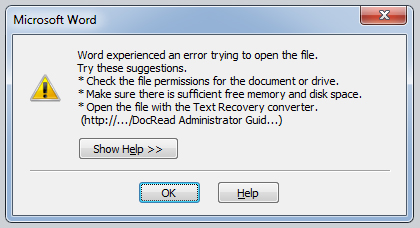
原因
此問題通常會在傳輸過程中由協力廠商軟體變更檔案時發生,因此無法開啟檔案。
解決方案
首先,以滑鼠右鍵按一下您遇到問題的 Word 檔案,然後按一下 [屬性」。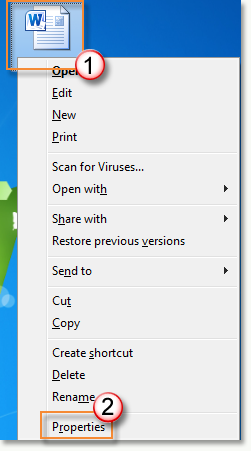
按一下 [解除封鎖」,完成後,按一下 [確定」。 (:正常運作的 Word 檔案沒有顯示 「解除封鎖」按鈕) 。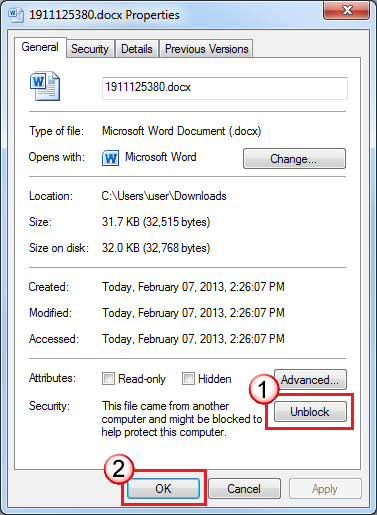
下一步,您應該可以開啟此檔案,而不會發生其他問題。 如果您在許多檔案中遇到此問題,您可以嘗試下列步驟:首先,將這些檔案移至同一個資料夾、開啟 Word 2010,然後按一下 [檔案」,然後按一下 [選項>。 (Word 2007,請按一下 [Office」 按鈕,然後按一下 [Word 選項) 。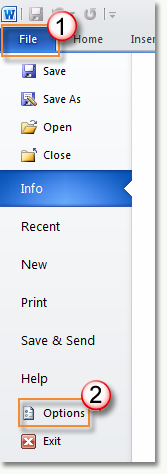 按一下
按一下
步驟 3. 點擊「受保護的檢視」,取消勾選接下來的三個選項,然後點擊「確定」:
- 針對來自於網際網路的檔案啟用受保護的檢視。
- 針對位於可能不安全位置的檔案啟用受保護的檢視。
- 針對Outlook附件啟用受保護的檢視。

步驟 4. 儲存變更並關閉Word應用程式。
然後您可以在出現「Word嘗試開啟此檔案時發生錯誤」時重新打開Word文件,此時Word應該可以開啟。
[信任中心」,然後按一下 [信任中心設定>。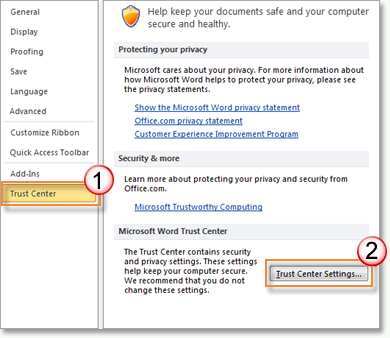
下一步,按一下 [信任的位置」,然後按一下 [新增位置>。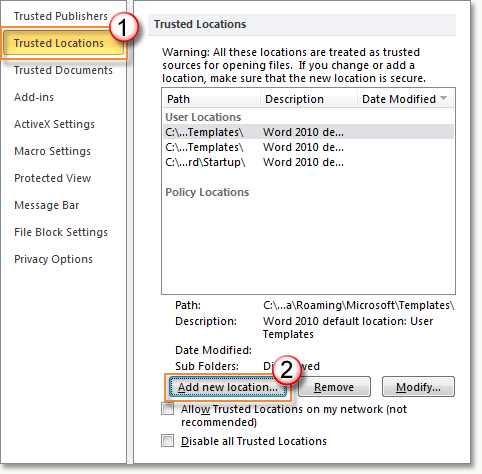 選取您剛剛移動檔案的資料夾;完成後,按一下
選取您剛剛移動檔案的資料夾;完成後,按一下
[確定」,然後再按一下一次[確定>。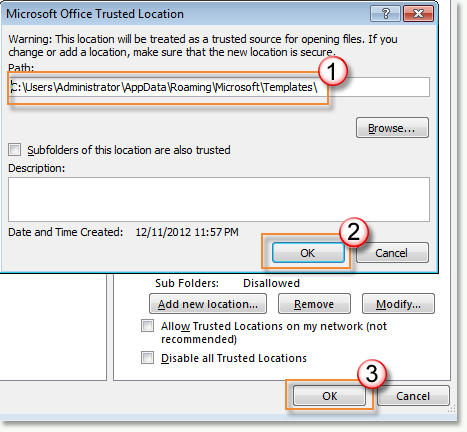
來源:https://support.microsoft.com/zh-tw/topic/%E5%A6%82%E4%BD%95%E8%A7%A3%E6%B1%BA%E9%96%8B%E5%95%9F-word-2007-2010-%E6%AA%94%E6%A1%88%E6%99%82-word-%E5%98%97%E8%A9%A6%E9%96%8B%E5%95%9F%E6%AA%94%E6%A1%88%E6%99%82%E7%99%BC%E7%94%9F%E9%8C%AF%E8%AA%A4-%E7%9A%84%E5%95%8F%E9%A1%8C-%E4%BF%AE%E6%AD%A3%E6%96%87%E7%AB%A0-0903bb9b-d8e4-aabd-0364-f832d26ecff7